
Il nostro laptop ci permette di fare molte cose. Possiamo lavorare, navigare in Internet e usarlo anche per rimanere in contatto con amici e familiari. Inoltre, abbiamo la possibilità di utilizzarlo anche come centro multimediale. Per questo, possiamo collegare il laptop alla TV. Quindi, possiamo vedere in televisione tutto ciò che è sul laptop. Una buona opzione per guardare serie, film, video o immagini.
Collegare il nostro laptop alla TV è semplice. Sebbene molti utenti non sappiano molto bene come farlo. Abbiamo diversi modi disponibili per questo. Successivamente spiegheremo i diversi modi in cui dobbiamo farlo. Quindi sai come si collega il laptop alla TV.
In questo modo potrai utilizzare il tuo computer come un centro multimediale in modo semplice e dare nuovi usi a entrambi i dispositivi.
Indice della guida
Via cavo
Il primo dei modi è probabilmente il più semplice e comodo di tutti che possiamo usare. Per collegare il nostro laptop alla TV possiamo usare un cavo. E 'così semplice. Inoltre, abbiamo vari tipi di cavi che rendono possibile questo processo. Pertanto, spieghiamo di seguito le varie opzioni che rientrano in questa categoria.
Cavo HDMI

Sicuramente la maggior parte di voi questa opzione suona familiare. È l'opzione più comune e semplice per collegare il laptop alla TV. Per fare ciò abbiamo bisogno di un cavo HDMI con una doppia connessione maschio per eseguire questo processo. Sebbene sia importante verificare prima che sia il televisore che il computer dispongano di un connettore per questo tipo di cavo.
Una volta acquistato questo e avere il cavo appropriato per eseguire questo processo, i passaggi da eseguire sono i seguenti.
Dobbiamo accendere la TV e il laptop. Guardiamo sul retro o sui lati della nostra TV per una connessione HDMI, di solito è indicata. Quindi sarà facile per te identificarlo. Molto probabilmente sarà nella parte posteriore, ma dipende da ciascun modello. Una volta individuata la posizione, non ci resta che collegare il cavo HDMI al televisore.
| Migliore |

|
Cavo HDMI PowerBear 4K 2... | Vedi le caratteristiche | 71.229 Recensioni | Visualizza offerta |
| Qualità del prezzo |

|
ASSMANN Elettronica HDMI... | Vedi le caratteristiche | 3.699 Recensioni | Visualizza offerta |
| Il nostro preferito |

|
Twozoh Cavo HDMI 4K 1M,... | Vedi le caratteristiche | 9.528 Recensioni | Visualizza offerta |

|
Collego il cavo HDMI High... | Vedi le caratteristiche | 86 Recensioni | Visualizza offerta |
Quindi ripetiamo la stessa operazione con il nostro laptop. Pertanto, troviamo il punto in cui si trova il connettore HDMI e colleghiamo il cavo. Fatto ciò, vedremo come il laptop lampeggia per alcuni secondi. Questo perché sta identificando la connessione HDMI. Quindi non c'è nulla di cui preoccuparsi.
La prossima cosa che dobbiamo fare è prendere il telecomando della TV e cercare l'opzione per cambiare l'ingresso. Di solito c'è un pulsante che dice "Sorgente" o "Ingresso" quando premendolo otteniamo un menu in cui abbiamo la possibilità di scegliere HDMI.
Dobbiamo anche scegliere HDMI sul nostro laptop. Normalmente la cosa più comune è che possiamo premere F5 e abbiamo la possibilità di scegliere HDMI. Fatto ciò, ora possiamo goderci la nostra TV per vedere i contenuti che si trovano sul laptop.
Nota: La connessione HDMI trasmette audio e video utilizzando lo stesso cavo. Non avrai bisogno di altri cavi.
Cavo VGA

Un'altra opzione che abbiamo a disposizione per collegare il nostro laptop alla TV è utilizzare il cavo VGA. Questa è una possibilità che è ancora valida, anche se Di solito offre una qualità leggermente inferiore rispetto a se usiamo il cavo HDMI. Tuttavia, ti mostriamo i passaggi da seguire in questo caso se desideri utilizzare il cavo VGA.
Dobbiamo usare un cavo VGA con due maschi, di solito hanno connettori blu. Pertanto, dobbiamo trovare dove si trova il connettore per il cavo VGA sia sul televisore che sul computer. Una volta individuato, non ci resta che collegare il cavo ad entrambe le estremità.
| Migliore |

|
AISENS A113-0068 - Cavo... | Vedi le caratteristiche | 89 Recensioni | Visualizza offerta |
| Qualità del prezzo |

|
AKYGA AK-AV-07 - Cavo... | Vedi le caratteristiche | 670 Recensioni | Visualizza offerta |
| Il nostro preferito |

|
Cavo adattatore Rankie... | Vedi le caratteristiche | 29.777 Recensioni | Visualizza offerta |

|
KabelDirekt – Cavo VGA... | Vedi le caratteristiche | 9.383 Recensioni | Visualizza offerta |
Sul controllo del televisore, fare clic su "Sorgente" o "Ingresso" e selezionare l'opzione VGA o PC. Può variare a seconda del modello. Quindi dipende dal televisore che hai, ma sarà uno di questi due.
Sul nostro laptop premiamo il tasto F5 accanto al tasto Fn. Aspettiamo qualche istante e TV e laptop saranno stati sincronizzati correttamente. Ora possiamo consumare i contenuti del computer sulla nostra TV.
Nota: La connessione VGA trasmette solo l'immagine. Per ascoltare l'audio sulla TV avrai bisogno di un cavo audio da 3,5 mm o di un cavo ottico se il tuo laptop ha un'uscita ottica.
DVI
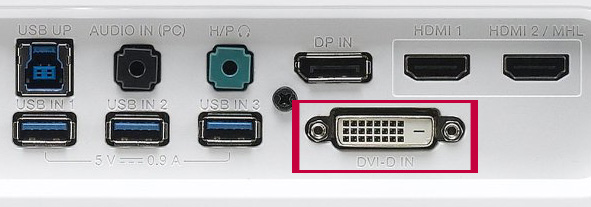
Terzo, abbiamo un altro possibile cavo che rende possibile questa connessione. In questo caso questa connessione viene utilizzata per trasmettere video. Quindi è una buona opzione se vogliamo guardare serie o film usando la TV. Inoltre, si distingue per l'ottima qualità dell'immagine e dell'audio. Ecco perché è una buona opzione per questo scopo.
Il processo è invariato rispetto a HDMI. Dobbiamo semplicemente individuare sul televisore se c'è una porta di ingresso per DVI. Cerca anche il connettore sul nostro laptop. In questo caso bisogna stare attenti, visto che in genere molti portatili non hanno questa porta. Quindi probabilmente non puoi usare DVI.
| Migliore |

|
ANNNWZZD Cavo DVI, DVI... | Vedi le caratteristiche | 300 Recensioni | Visualizza offerta |
| Qualità del prezzo |

|
ASSMANN Elettronico DVI-D... | Vedi le caratteristiche | 58 Recensioni | Visualizza offerta |
| Il nostro preferito |

|
AISENS A117-0089 - Cavo... | Vedi le caratteristiche | 55 Recensioni | Visualizza offerta |

|
DIGITUS ASSMANN DVI-D... | Vedi le caratteristiche | 24 Recensioni | Visualizza offerta |
Ma, tornando al processo, dobbiamo individuare i connettori, collegare entrambe le estremità del cavo e andare al controllo della televisione e fare clic su "Sorgente" o "Ingresso". In questo modo abbiamo accesso e dobbiamo semplicemente aspettare che il computer lo riconosca. Premiamo F5 sul laptop e dovremmo aspettare che funzioni.
Queste tre sono le opzioni più comuni e funzionano meglio per collegare la TV al laptop.
Senza cavi
Possiamo usare i cavi per collegare il nostro laptop e la TV. È una buona opzione che funziona molto bene, ma se vogliamo, abbiamo anche la possibilità di eseguire questo processo senza utilizzare cavi. Opzioni che si distinguono soprattutto per essere molto comode in questo senso.
Ci sono due possibili opzioni per collega il laptop alla TV in modalità wireless. Possiamo usare Chromecast o Apple TV se hai un Mac. Entrambe le opzioni si distinguono per funzionare bene e sono molto alla moda. Di seguito spieghiamo come utilizzare entrambi.
Chromecast

Chromecast ci offre molte possibilità. Uno di questi è il potere collega lo schermo del nostro laptop e della televisione in modo semplice. Così possiamo goderci i contenuti del laptop in TV ogni volta che vogliamo. Sebbene non tutti gli utenti sappiano come si ottiene ciò. I passaggi che dobbiamo eseguire sono i seguenti:
Per prima cosa devi aprire Chrome e fare clic sull'icona delle opzioni (tre punti) e scegliamo l'opzione da inviare. Si aprirà un'opzione per connetterci direttamente a Chromecast. Quindi dobbiamo fare clic sull'opzione di invio che appare nella barra blu nella finestra di connessione di Chromecast. Vengono visualizzate le opzioni della scheda di condivisione e selezioniamo quella a cui inviare il desktop.
Selezionando questa opzione inviamo l'intero schermo nello stesso modo in cui lo vediamo sul computer. Ma abbiamo diverse opzioni tra cui scegliere, quindi puoi selezionare quella più adatta a te. Una volta scelto, torniamo alla finestra precedente e facciamo clic sul nome del Chromecast di casa nostra.
Prima dell'inizio della trasmissione, si apre una schermata di anteprima in cui possiamo vedere un'anteprima di ciò che verrà visualizzato sullo schermo del nostro televisore. Tutto quello che dobbiamo fare è premere condividi e dopo pochi secondi la TV inizierà a mostrare cosa c'è sullo schermo del laptop. Molto probabilmente c'è un secondo di ritardo nella trasmissione. Ma non è affatto preoccupante.
Puoi vedere che è molto facile collegare il laptop e la TV utilizzando Chromecast. Quindi, se hai questo dispositivo a casa, è una buona opzione da utilizzare in questo processo.
apple TV
Apple TV è l'opzione per gli utenti che possiedono un Mac per poter collegare il computer al televisore. Quindi svolge una funzione simile a Chromecast, ma per Apple. Spieghiamo di seguito i passaggi che devi eseguire in questo caso.
In questo caso dobbiamo avere l'Apple TV accesa e possiamo avviare il processo sul nostro computer. Andiamo sul Mac e facciamo clic sull'icona AirPlay nella parte superiore dello schermo. Ha la forma di un rettangolo con un triangolo che è inserito in esso. Lo riconoscerete subito.
Dopo aver fatto clic su questa icona, si apre un menu a discesa. Una delle opzioni è l'Apple TV. Quindi dobbiamo fare clic su di esso. Nel caso in cui non si spengano, è importante verificare che sia il Mac che l'Apple TV siano collegati alla stessa rete. Poiché di solito è il problema più comune in questo caso.
Dopo aver fatto clic su Apple TV, si apre il menu AirPlay. In fondo vedrai che c'è un'opzione per duplicare lo schermo. Assicurati che questa opzione sia premuta. In tal modo stiamo facendo in modo che ciò che appare sullo schermo del computer venga mostrato in TV. Pertanto, segniamo questa opzione ed esci. Dopo qualche secondo vedremo su Apple TV la stessa cosa che appare sullo schermo del computer.
Plex
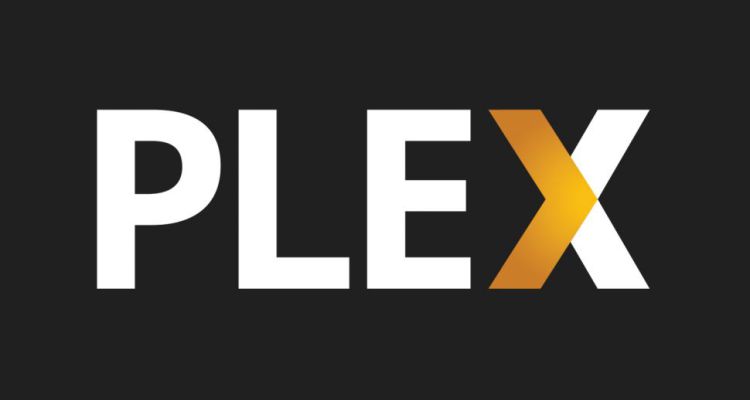
Un'altra opzione per rendi la nostra TV un centro multimediale è usare Plex. Questa è un'opzione che non è così conosciuta, ma era piuttosto popolare un paio di anni fa. Anche se ha perso un po' di forza prima dell'avanzamento di opzioni come Chromecast. Ma grazie ad esso vedremo in TV cosa c'è sullo schermo del computer.
prima dobbiamo creare una rete locale in cui sono collegati i dispositivi in questione. Pertanto, sia la Smart TV che il nostro laptop e altri devono essere collegati ad esso. Potresti averlo già creato. In caso contrario, dobbiamo andare al laptop e andare ai gruppi di lavoro all'interno del sistema nella configurazione. Lì possiamo creare questa rete locale che ci consentirà questo.
Quando abbiamo configurato questa rete per la nostra casa, dobbiamo creare un account utente in Plex. Quindi andiamo sul sito Web dell'azienda e in esso abbiamo la possibilità di creare questo account. Puoi farlo in questo link. Al termine, ci viene inviata un'e-mail con le informazioni e ora possiamo accedere all'account.
La prossima cosa da fare è scarica Plex Media Center sul nostro computer. Sulla pagina dell'azienda c'è una sezione download dove abbiamo il programma disponibile. Una volta scaricato, lo apriamo e possiamo inserirlo con il nostro account. Quindi creiamo la nostra libreria con i contenuti che vogliamo avere al suo interno.
Dobbiamo scarica l'applicazione Plex anche sulla nostra Smart TV. Grazie a questo saremo in grado di sincronizzare i contenuti che sono nel laptop e accedere alla libreria che abbiamo creato dalla nostra TV. Così puoi guardare facilmente questi contenuti in TV ogni volta che vuoi.
Mini PC
Se nessuna delle opzioni di cui sopra ti convince, forse dovresti considerare l'acquisto di un mini computer e usalo esclusivamente come HTPC per guardare film, ascoltare musica o giocare dalla tua TV.
Ingegnere delle telecomunicazioni strettamente legato al mondo dell'informatica. Completo il mio lavoro quotidiano con un laptop adatto ai miei compiti e ti aiuto a ottenere lo stesso adattato alle tue esigenze.

















